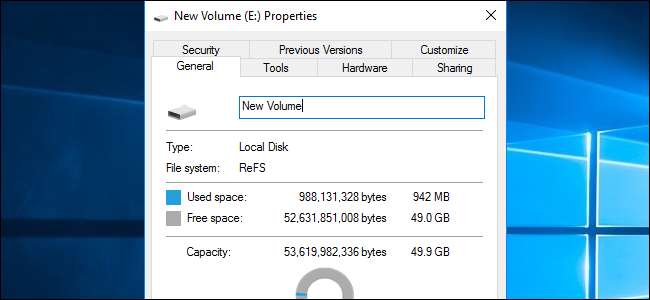
Microsofts nya ReFS-filsystem introducerades ursprungligen på Windows Server 2012. Det ingår i Windows 10, där det bara kan användas som en del av enhetspoolen Lagringsutrymme . ReFS kommer att förbättras i Windows Server 2016 och kommer att ingå i Windows 10 Pro för arbetsstationer.
Men vad är ReFS, och hur jämför det sig med den nu använda NTFS?
Vad är ReFS?
RELATERAD: Vad är skillnaden mellan FAT32, exFAT och NTFS?
Förkortning för “Resilient File System”, ReFS är ett nytt filsystem byggt med kod från nuvarande NTFS-filsystem . För närvarande är ReFS inte bara en ersättning för NTFS. Det har sina egna fördelar och nackdelar. Du kan inte bara använda ReFS istället för NTFS på din systemdisk.
Eftersom ReFS är Microsofts nyaste filsystem, är det utformat för att ta itu med några större problem med NTFS. ReFS är utformat för att vara mer motståndskraftig mot datakorruption, prestera bättre för vissa arbetsbelastningar och skala bättre för mycket stora filsystem. Vi kommer att titta på exakt vad det betyder.
ReFS skyddar mot datakorruption
Den "motståndskraftiga" delen är markerad i namnet. ReFS använder kontrollsummor för metadata - och det kan valfritt också använda kontrollsummor för fildata. När den läser eller skriver en fil undersöker ReFS kontrollsumman för att säkerställa att den är korrekt. Detta innebär att filsystemet i sig har ett inbyggt sätt att upptäcka korruption av data i farten.
RELATERAD: Hur man använder Windows 10: s lagringsutrymmen för att spegla och kombinera enheter
ReFS är integrerat med lagringsutrymme-funktionen . Om du ställer in ett speglat lagringsutrymme med hjälp av ReFS kan Windows enkelt upptäcka filsystemskada och automatiskt reparera problem genom att kopiera den alternativa kopian av data till en annan enhet. Denna funktion är tillgänglig på både Windows 10 och Windows 8.1.

Om ReFS upptäcker skadad data och inte har någon alternativ kopia som den kan återställa från, kan filsystemet omedelbart ta bort skadade data från enheten. Det kräver inte att du startar om ditt system eller tar enheten offline, som NTFS gör.
ReFS kontrollerar inte bara filer för korruption när de läser och skriver dem. En automatiserad dataintegritetsskanner kontrollerar regelbundet alla filer på enheten för att identifiera och åtgärda datakorruption också. Det är ett autokorrigerande filsystem. Du behöver inte använd chkdsk alls.
Det nya filsystemet är också motståndskraftigt mot datakorruption på andra sätt. Till exempel när du uppdaterar en fils metadata - till exempel filnamnet - kommer NTFS-filsystemet att direkt ändra filens metadata. Om din dator misslyckas eller strömmen släcks under den här processen kan dataskador uppstå. När du uppdaterar en fils metadata skapar ReFS-filsystemet en ny kopia av metadata. ReFS riktar filen mot de nya metadata först efter att de nya metadata har skrivits. Det finns ingen risk för att filens metadata skadas. Detta är känt som “copy-on-write”. Copy-on-write är också tillgängligt på andra moderna filsystem, t.ex. ZFS och BtrFS på Linux såväl som Apples nya APFS-filsystem .
ReFS tappar några gamla NTFS-begränsningar
ReFS är modernare än NTFS och stöder mycket större volymer och längre filnamn. På lång sikt är detta viktiga förbättringar.
På ett NTFS-filsystem är filvägar begränsade till 255 tecken. Med ReFS kan ett filnamn vara upp till 32768 tecken långt. Med Windows 10 kan du nu inaktivera denna korta teckenbegränsning för NTFS-filsystem , men det är alltid inaktiverat på ReFS-volymer.
ReFS kasserar också DOS-stil 8.3 filnamn. På en NTFS-volym kan du fortfarande komma åt C: \ Program Files \ på C: \ PROGRA ~ 1 \ för kompatibilitetsändamål med gammal programvara. Dessa äldre filnamn är borta på ReFS.
NTFS har en teoretisk maximal volymstorlek på 16 exabyte, medan ReFS har en teoretisk maximal volymstorlek på 262144 exabyte. Det spelar ingen roll just nu, men det kommer det en dag.
ReFS kan vara snabbare, ibland
ReFS är inte bara utformat för att förbättra all prestanda över NTFS. Istället fokuserar Microsoft på några viktiga optimeringar som gör att ReFS fungerar mycket bättre i vissa fall.
Till exempel, när det används med Storage Spaces, stöder ReFS "realtidsnivåoptimering". Du kan ha en enhetspool med båda enheterna optimerade för prestanda och enheter som är optimerade för kapacitet. ReFS kommer alltid att skriva till enheterna i prestandanivån och maximera prestandan. I bakgrunden flyttar ReFS automatiskt stora bitar av data till de långsammare enheterna för långvarig lagring.
På Windows Server 2016 förbättrade Microsoft ReFS för att erbjuda bättre prestanda med vissa virtuella maskinfunktioner. Microsofts egna Hyper-V-programvara för virtuell maskin utnyttjar dessa (och i teorin kan annan programvara för virtuell maskin stödja dem om de vill).
Till exempel stöder ReFS blockera kloning , som påskyndar kloning av virtuella maskiner och sammanslagning av kontrollpunkter. För att skapa en klonad kopia av en virtuell maskin behöver ReFS bara skapa en ny kopia av metadata på enheten och peka på en befintlig data på enheten. Det beror på att med ReFS kan flera filer peka på samma underliggande data på disken. När den virtuella maskinen ändras och ny data skrivs till enheten skrivs den till en annan plats och den ursprungliga virtuella maskindata finns kvar på enheten. Detta gör kloningsprocessen mycket snabbare och kräver mycket mindre diskgenomströmning.
ReFS erbjuder också en ny "sparsam VDL" -funktion som gör att ReFS snabbt kan skriva nollor till en stor fil. Detta gör det mycket snabbare att skapa en ny, tom, virtuell hårddiskfil (fast storlek). Medan detta kan ta 10 minuter med NTFS, kan det ta bara några sekunder med ReFS.
ReFS kan inte ersätta NTFS (ännu)
Alla dessa funktioner låter ganska bra, men du kan inte bara byta till ReFS från NTFS. Windows kan inte starta från ett ReFS-filsystem och kräver NTFS.
ReFS utelämnar också andra funktioner som NTFS inkluderar, inklusive filsystemkomprimering och kryptering , hårda länkar, utökade attribut, deduplicering av data och diskkvoter. ReFS är dock kompatibelt med en mängd olika funktioner. Även om du till exempel inte kan utföra kryptering av specifika data på filsystemnivå är ReFS kompatibelt med full-Bit BitLocker-kryptering .
Windows 10 tillåter inte heller att du formaterar någon gammal partition som ReFS. Du kan för närvarande endast använda ReFS med lagringsutrymmen, där dess tillförlitlighetsfunktioner skyddar mot datakorruption. På Windows Server 2016 kan du välja att formatera volymer med ReFS istället för NTFS. Du kanske vill göra detta för till exempel en volym som du planerar att lagra virtuella maskiner på. Du kan dock fortfarande inte använda ReFS på din startvolym. Windows kan bara starta från en NTFS-enhet.
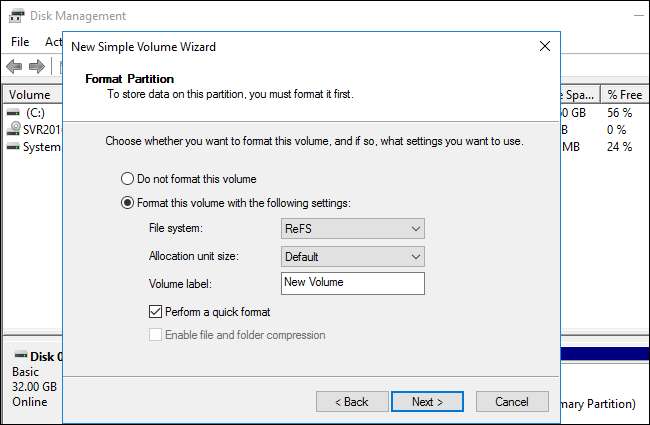
Det är oklart vad framtiden kommer för ReFS. Microsoft kan en dag förbättra det tills det helt kan ta plats för NTFS i alla versioner av Windows. Det är oklart när detta kan hända. Men för närvarande kan ReFS endast användas för specifika uppgifter.
Du hittar mer information om ReFS och de specifika funktioner den stöder på Microsofts webbplatser .
Hur man använder ReFS
På en typisk Windows 10-dator kan du bara använda ReFS via Storage Spaces-funktionen. Var noga med att formatera dina lagringsutrymmen som ReFS och inte NTFS när du ser alternativet för filsystem. Du kommer automatiskt att dra nytta av dataintegritetsfunktionerna i ReFS-filsystemet om du väljer det.
På Windows Server kan du välja att formatera vissa volymer som ReFS med det normala verktyg för diskhantering , vilket kan vara särskilt användbart om du använder virtuella maskiner på dessa enheter. Men du kan inte formatera din boot-enhet som ReFS, och du kommer att förlora åtkomst till vissa NTFS-funktioner.
ReFS-funktionalitet är nu tillgänglig som en del av Windows 10 Pro för arbetsstationer samt Windows 10 Enterprise.








